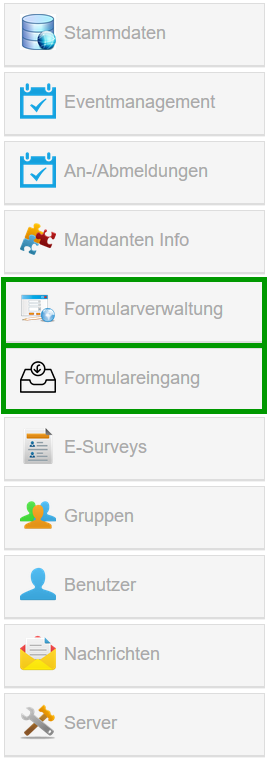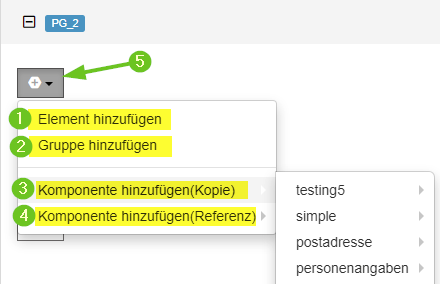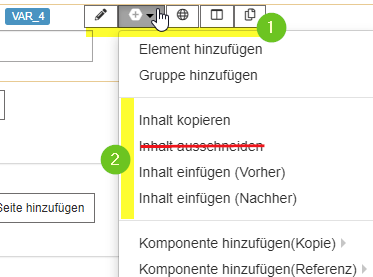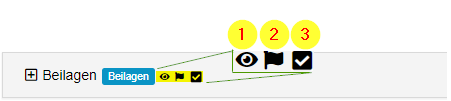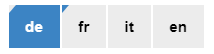Ansichten JAX FORMS
GrundansichtStartbildschirm mit allen nötigen Arbeitsbereichen (work benches).
| |
Meta-FunktionenLinker Bereich
Rechter Bereich
| |
Auswahl der ArbeitsbereicheDie grün markierten Bereiche reichen für die Umsetzung von Web-Formularen aus. Andere Bereiche stehen teilweise nur bestimmten Berechtigungsgruppen zur Verfügung (z.B. Admin).
| |
Arbeitsbereich
Das Beispiel zeigt die Formularverwaltung beim Kanton Bern mit einem bestimmten Suchresultat. |
Basisfunktionen JAX FORMS
Die Grundeinstellungen und Konfiguration sind unter Neues Formular anlegen erklärt. Die Verwendung der Formularfelder ist unter Formularelemente beschrieben
Einfügen oder Verändern von Seiten / Schritten / Formularfeldern
| Eigenschaften bearbeiten | ||
| Neues Element (danach) einfügen | ||
| Aktuelles Element duplizieren. Kopie wird nach diesem Element eingefügt. | ||
Aktuelles Element löschen. Achtung, der Vorgang wird ohne Warnung direkt ausgeführt. Sollte das Element nicht wirklich gelöscht werden, kann das Formular "ohne Speichern" geschlossen werden. | ||
| Position des aktuellen Elements verändern. |
Bei Seiten, Gruppen oder Formularfeldern können "Bedingungen" in Regeln verwendet werden. Informationen zu den vorhandenen Einstellungen je Element. Diese Information gilt auch für Gruppen und einzelne Formularelemente.
Einfügen von Gruppen und Formularelementen
- Element hinzufügen (Formular Element)
- Gruppe hinzufügen (Gruppierung von Elementen) - Eine Gruppe in einer Gruppe ist nicht möglich.
- Ab den globalen Vorlagen eine KOPIE einfügen. Eine Kopie ist unabhängig von der Vorlage und kann nach Bedarf verändert werden.
- Ab den globalen Vorlagen eine REFERENZ einfügen. Die Referenz ist verbunden mit der Vorlage. Wird die Vorlage verändert, werden alle Elemente, die als Referenz in Formularen verwendet werden, auch angepasst.
- Kopie und Referenz ab der Funktion in der Seite oder der Gruppe verwenden. Das Ausklappmenu ist einfacher anzuwenden.
Funktionen direkt beim Objekt
- Hauptfunktionen
- Bearbeiten > Element zur Bearbeitung öffnen
- Zusatzfunktionen > Siehe Punkt 2.
- Globales Element erstellen > Aus dem Element wird eine Globales Element erstellt.
- Spalteneigenschaften ändern (nur bei Spaltenlayout aktiv). Es kann bestimmt werden, über wie viele Spalten das Element sich "ausbreiten" darf (ColSpan).
- Element duplizieren. Kopie wird direkt nach dem aktuellen Element eingefügt. Tipp: Kopieren / Einfügen - Funktionen unter Punkt 2 sind praktischer.
- Die Funktionen hinzufügen sind im vorgängigen Abschnitt "Einfügen von Gruppen und Formularelementen" beschrieben
- Inhalt kopieren > Element wird kopiert und steht in diesem oder anderen Formularen (die schon gleichzeitig geöffnet sind) zum Einfügen zur Verfügung.
- Inhalt ausschneiden ! Funktion ist aktuell nicht verwendbar > Führt zu einem Fehler.
- Inhalt einfügen > Platziert das vorher kopierte Element entweder vor dem gewählten Objekt oder danach. Nur sichtbar, wenn eine Kopie aktiv ist.
Nach dem Einfügen einer Kopie muss der technische Name und in der Folge auch die Beschriftung für die neue Verwendung angepasst werden.
Hilfsinformationen zu Sichtbarkeit, Regeln, Validierungen, direkt beim Objekt
- Es ist eine Sichtbarkeitsregel auf der Seite vorhanden
- Es ist eine Validierungsregel definiert
- Es ist eine allgemeine Regel definiert
Mehr dazu unter Sichtbarkeit, Regeln, Validierungen & erweiterte Eigenschaften
Konfiguration und Eigenschaften von Elementen
Je nach Elementtyp (Seite, Gruppe oder Formularfeld) zeigen sich mehr oder weniger Eigenschaften zur Konfiguration.
- Zeigt den aktiven Bereich
- Die Markierung in der Ecke zeigt, dass für diesen Bereich Inhalte / Eigenschaften erfasst sind.
Wenn nötig, sind die Eigenschaften sprachrelevant erfassbar.
Werden keine Inhalte/Werte für die weiteren Sprachen erfasst, zeigt sich je nach Element die unter DE erfassten Werte oder die Beschreibung bleibt leer.
Die Auswahl der Sprachen kann in der Systemverwaltung definiert werden.